Tu es prêt à faire passer tes compétences en Microsoft Access au niveau supérieur. Dans cette leçon, tu vas relever le défi passionnant de créer une liste de clients qui montre également les places réservées par les clients. Grâce aux leçons précédentes, tu es parfaitement préparé pour résoudre cette tâche de manière autonome. Allons-y étape par étape pour créer la liste des trajets clients que tu as demandée.
Principales conclusions
- Pour afficher les trajets des clients, la structure de ta base de données doit être inversée.
- Crée une nouvelle base de données de formulaires qui représente de manière logique les clients et leurs trajets réservés.
- Suivez les leçons précédentes pour appliquer les concepts déjà appris.
Guide étape par étape
Pour créer la liste des clients avec les places réservées, suis ces étapes :
Étape 1: Créer une nouvelle base de données de formulaires
La première étape consiste à créer une nouvelle base de données de formulaires. Donne un nom approprié comme « Liste des trajets clients ». C'est le point de départ pour la structure que tu vas mettre en place par la suite. Cette base de données constituera la base de ta liste de clients.
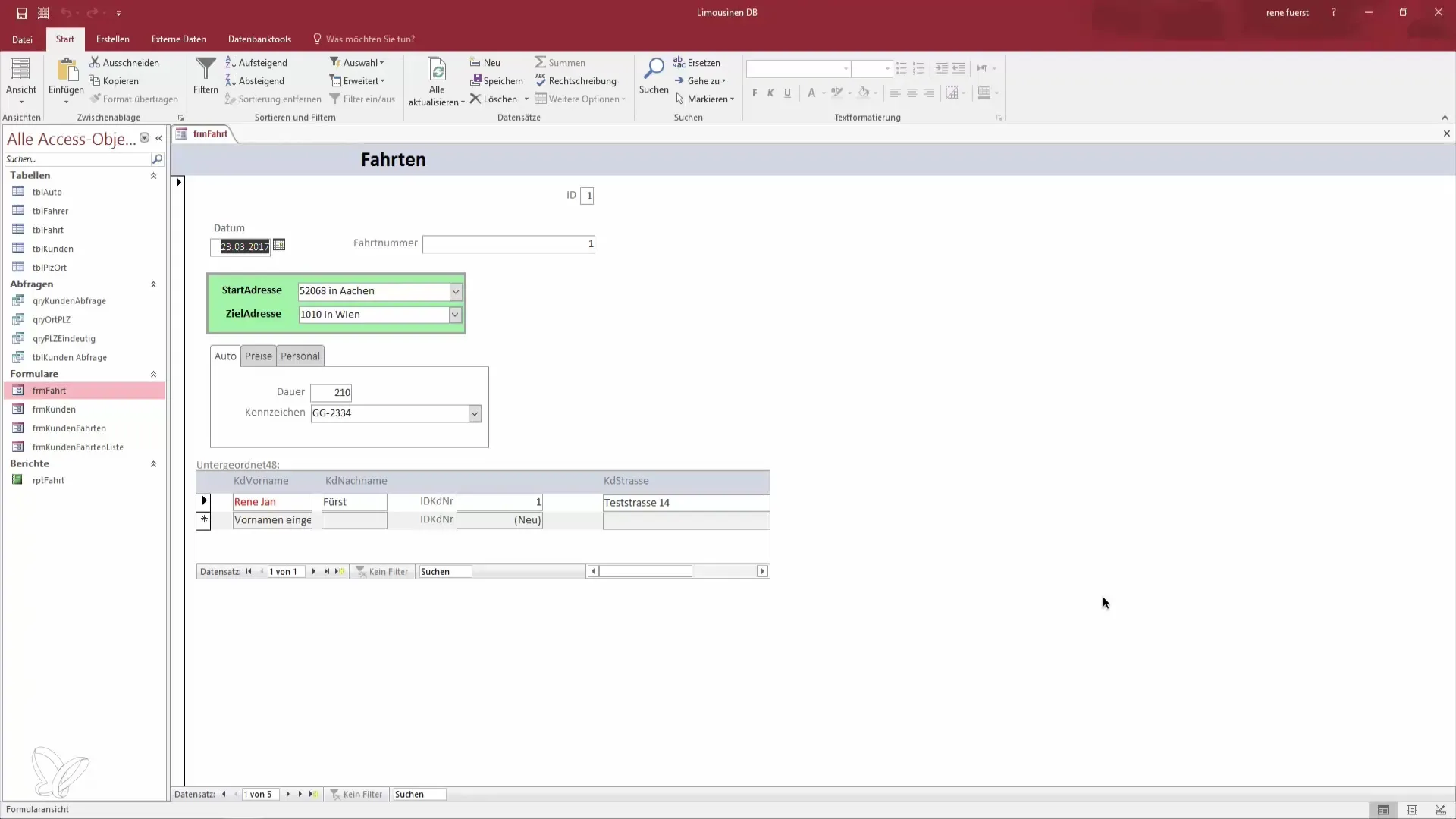
Étape 2: Créer un formulaire pour la liste des trajets clients
Une fois la base de données créée, tu continues et crées un nouveau formulaire. Nomme ce formulaire « Liste des trajets clients ». Ici, tu vas visualiser les données dont tu as besoin pour les clients et leurs trajets. Le formulaire est essentiel pour afficher les informations de manière bien structurée.
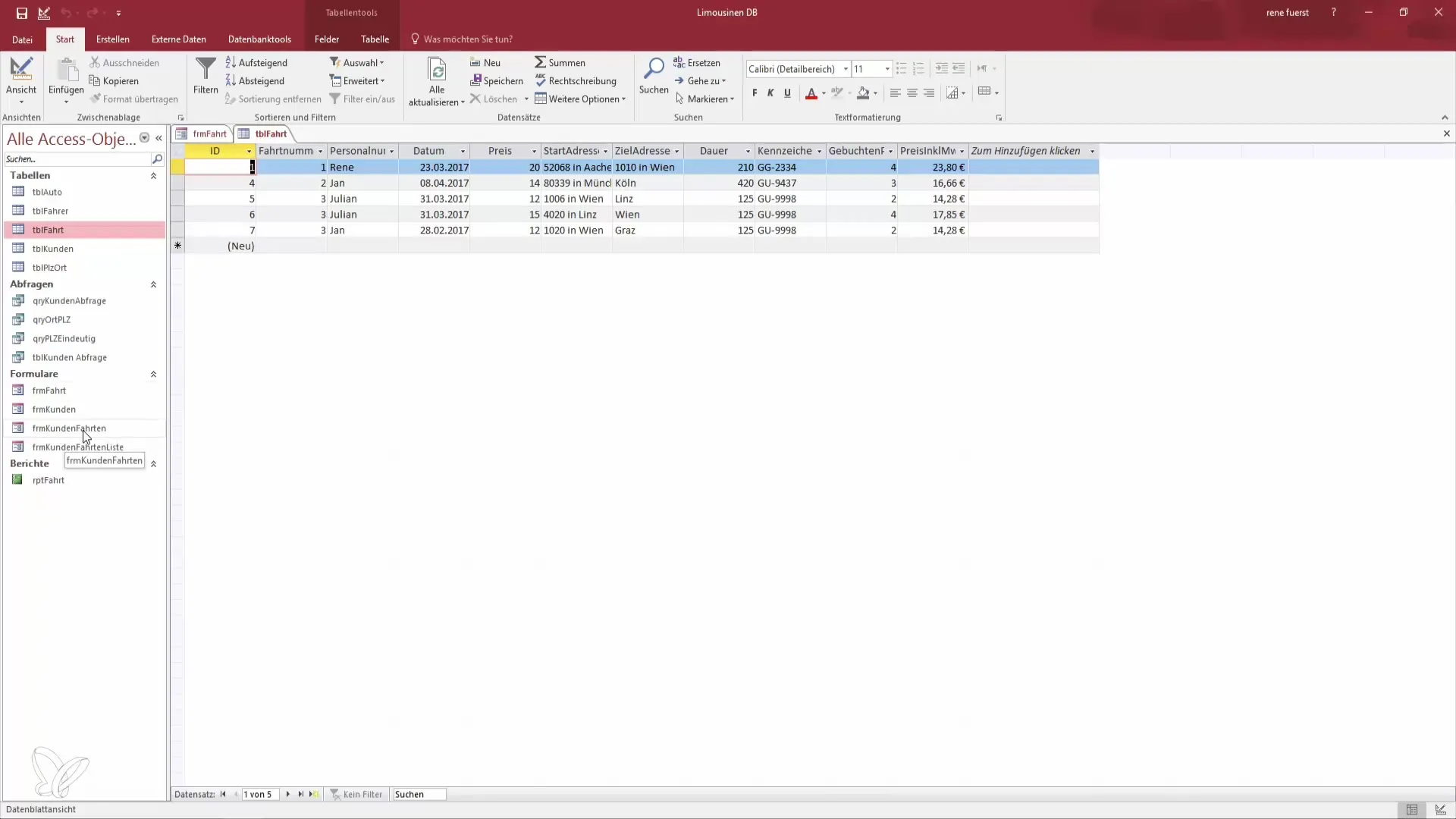
Étape 3: Ajouter les données des clients
Dans cette étape, tu intègres les données des clients dans ton formulaire. Tu dois t'assurer que toutes les données pertinentes, comme le nom, l'adresse et le numéro de client, s'affichent correctement dans la liste. Ces informations sont essentielles afin que les utilisateurs sachent de quel client il s'agit.
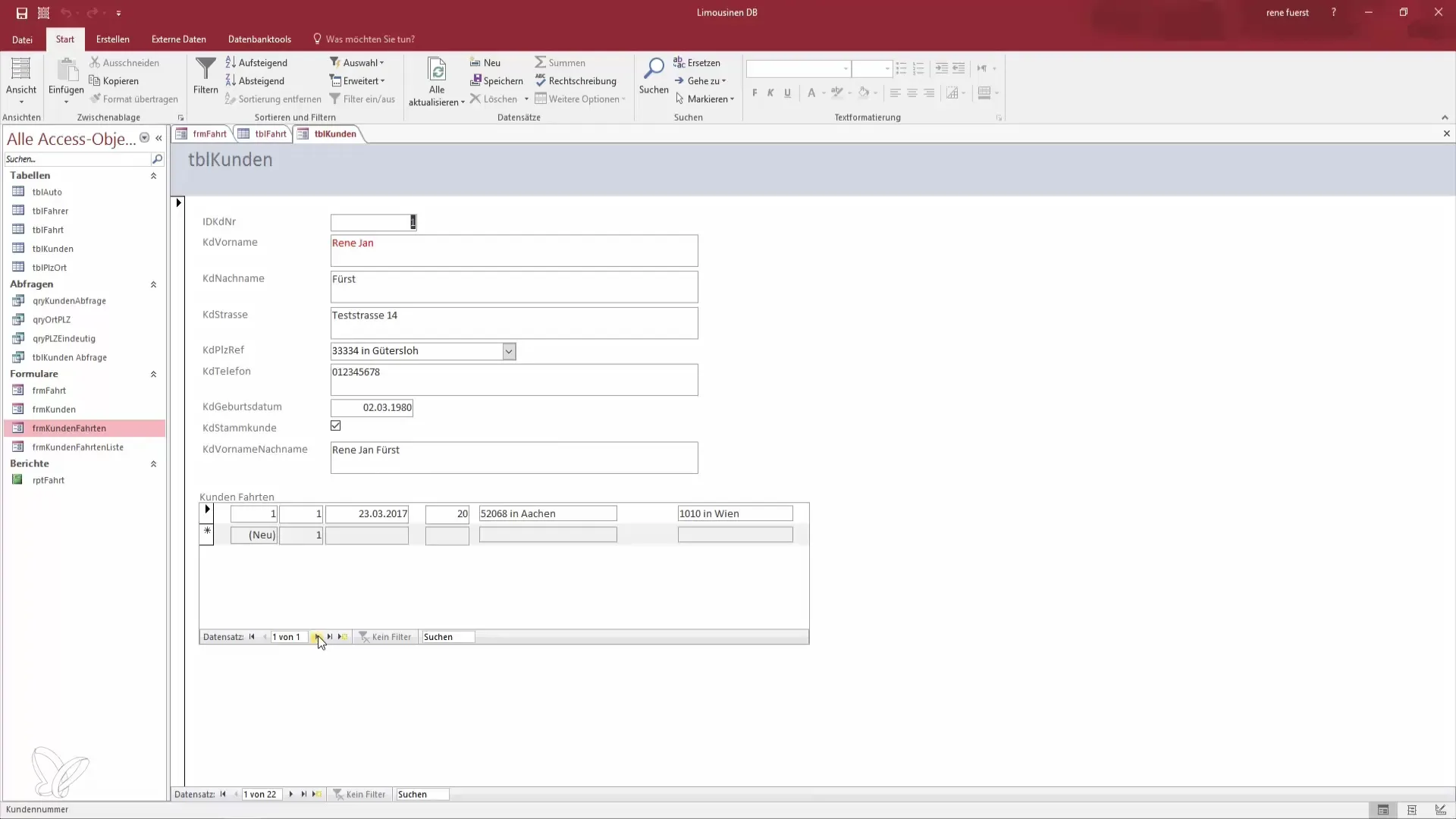
Étape 4: Ajouter les trajets des clients
Maintenant, il s'agit de rendre visibles les trajets de chaque client. Tu vas créer un aperçu qui montre quels trajets un certain client a réservés. Il est important que la structure des trajets soit bien reconnaissable, de préférence sous forme de liste. Cela peut comprendre plusieurs entrées par client.
Étape 5: Vérifier et tester les enregistrements
Une fois que tu as créé tous les formulaires et saisi les données, tu devrais vérifier les enregistrements. Teste si toutes les entrées se chargent correctement et si l'affichage des trajets pour chaque client fonctionne. Fais attention à ce que le nombre de trajets par client soit affiché correctement et que les formulaires soient conviviaux.
Étape 6: Finalisation et ajustements
Il est maintenant temps de procéder aux derniers ajustements. Regarde la vue d'ensemble et réfléchis à d'éventuelles fonctionnalités supplémentaires à ajouter pour améliorer l'expérience utilisateur. Tu peux également apporter des modifications de style pour mieux adapter la mise en page aux besoins des utilisateurs.
Résumé - Créer une liste de clients dans Access : Devenez un héros des données
Tu as maintenant appris à créer une liste de clients qui présente les places réservées de manière claire. En suivant les étapes pour créer une nouvelle base de données de formulaires et pour intégrer les données des clients, tu es maintenant en mesure d'effectuer de manière autonome des tâches efficaces de gestion de données dans Access.
Questions fréquemment posées
Comment créer une nouvelle base de données de formulaires dans Access ?Tu vas dans « Créer une base de données » et donnes un nom à la base de données.
Comment ajouter un formulaire dans Access ?Sélectionne l'objet de la base de données et clique sur « Créer un formulaire ».
Puis-je afficher plusieurs trajets par client ?Oui, tu devrais créer un tableau où les trajets par client sont listés.
Que faire si j'ai des problèmes lors de la création ?Il te suffit de suivre les instructions des leçons précédentes et de les utiliser comme référence.


